티스토리 뷰
지메일(Gmail) 동기화 오류로 인하여 발생할 수 있는 메일 전송·수신 문제, Gmail 앱 실행 속도가 느려지는 문제 및 새 메일 알림 수신 문제 등을 해결하는 방법을 살펴보겠습니다.
Gmail 앱이 자동으로 동기화되지 않으면 다음과 같은 문제가 발생할 수 있습니다.
- 메일이 전송되지 않거나 전송이 중단됨
- 새 메일이 수신되지 않음
- 새 메일 도착 알림이 수신되지 않음
- 메일을 열거나 읽을 수 없음
- '계정이 동기화되지 않음' 오류
- Gmail 앱 실행 속도가 매우 느림
위에서 언급한 문제 중 하나 또는 그 이상의 문제가 발생하는 경우, 우선 Gmail 동기화가 정상적으로 설정되어 있는지 확인해 보세요.
【 목 차 】
▣ Gmail 동기화 확인하기
▣ 안드로이드 Gmail 앱의 동기화 오류 수정하기
Gmail 동기화 확인하기
① 안드로이드 기기(스마트폰, 태블릿)에서 Gmail을 엽니다.
② 왼쪽 상단에서 메뉴를 탭합니다.
③ 설정을 탭합니다.

④ 계정을 선택합니다.
ⓢ 'Gmail 동기화' 옆의 체크박스가 선택되어 있는지 확인합니다.

'Gmail 동기화' 체크박스를 확인한 후에도 문제가 해결되지 않는 경우, Gmail 동기화 오류를 수정하는 방법을 따라 해 보세요.
안드로이드 Gmail 앱의 동기화 오류 수정하기
1단계: Gmail 앱 업데이트
이메일을 보내거나 받는 문제와 관련된 최신 해결 방법을 이용하려면 Gmail 앱을 업데이트하세요. Gmail 앱 업데이트는 휴대폰에서 Gmail 앱을 삭제한 후 Play Store에서 다운로드하여 설치합니다.
2단계: 기기를 다시 시작
- 전원 버튼을 껐다 다시 켜거나 다시 시작을 합니다.
3단계: 설정 확인
- 온라인 상태인지 확인: 웹사이트를 열어보세요. 휴대폰이 인터넷에 연결되어 있는지 확인합니다.
⧠ 비행기 모드 사용 중지
① 기기의 설정 앱을 엽니다.
② 연결 > 비행기 탑승 모드를 사용 중지합니다.

⧠ Gmail 동기화 설정 확인
Gmail 앱을 다시 설정하였으므로 앞에서 진행하였던 Gmail 동기화 설정을 확인하세요.
⧠ 스마트폰 또는 태블릿 설정 확인
① 기기에서 지메일을 엽니다.
② 메뉴 > 설정을 탭합니다.
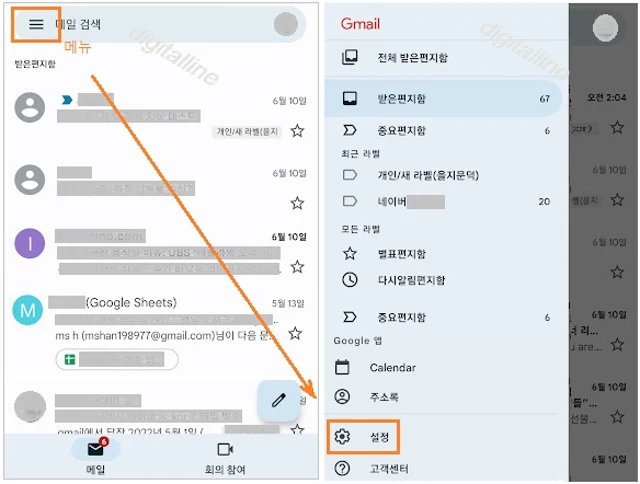
③ 더보기 ⠇ > 계정관리 > 데이터 자동 동기화를 사용 설정합니다.
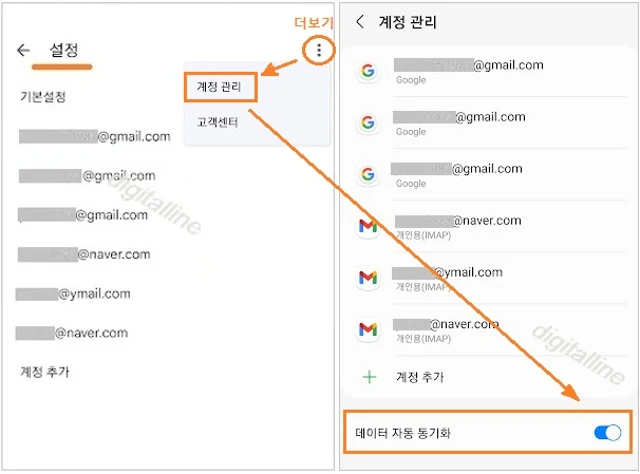
4단계: 저장 공간 비우기
휴대전화 또는 태블릿에 저장 공간이 부족한 경우 동기화가 작동하지 않습니다. 기기의 저장 공간을 비우는 방법은 다음과 같습니다.
- 사용하지 않는 앱 제거
※ 안드로이드 기기에서 사용하지 않는 앱을 안전하게 삭제하는 방법 참조하세요.
- 다운로드한 파일 또는 내가 만든 파일을 삭제하거나 컴퓨터로 이동
- 다운로드한 Google Play 음악, 도서, 영화 또는 TV 프로그램 삭제
5단계: 비밀번호 확인
컴퓨터에서 Gmail을 엽니다. 로그인할 수 없거나 다음 오류 중 하나가 표시되는 경우 Gmail 앱에서 동기화가 작동하지 않습니다.
- '사용자 이름과 비밀번호가 허용되지 않음'
- '잘못된 사용자 인증 정보'
- 사용자 이름과 비밀번호를 입력하라는 메시지가 반복 표시됨
다음과 같은 작업을 수행할 수 있습니다.
- 사용자 이름과 비밀번호를 올바르게 입력했는지 확인합니다.
- 2단계 인증을 사용하는 경우 일반 비밀번호 대신 앱 비밀번호를 사용하여 로그인해야 할 수도 있습니다.
- 여전히 로그인할 수 없는 경우, 다음 문제해결 단계를 따라야 합니다.
6단계: Gmail 정보 삭제
다음 단계를 따르면 임시 보관함 메일과 서명, 벨소리 및 기타 설정이 삭제될 수 있습니다. 위 단계로도 해결되지 않은 경우에만 다음 단계를 진행하세요.
기기 모델에 따라 순서에 차이가 발생할 수 있습니다. 여기서는 Galaxy 10+를 예로 들어 설명합니다.
① 기기의 설정 앱을 엽니다.
② 애플리케이션을 탭합니다.
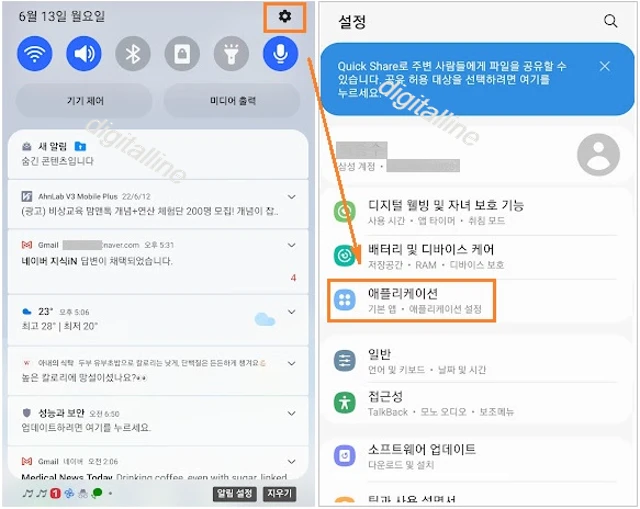
③ Gmail > 저장공간을 탭합니다.
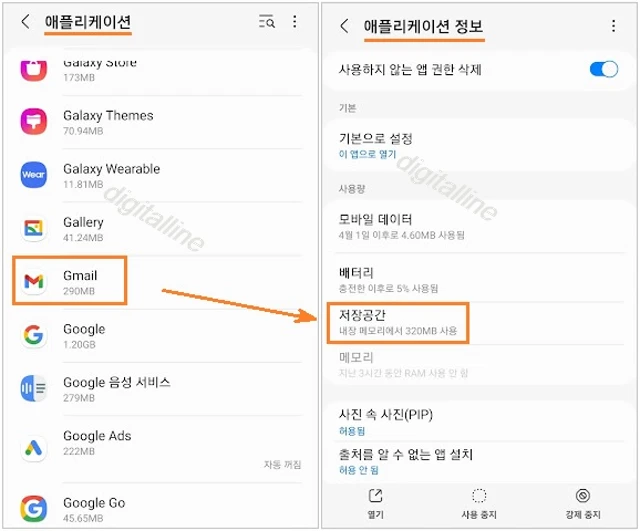
④ 데이터 삭제 > 확인을 탭합니다.
- 데이터 삭제를 하면 이 앱의 모든 데이터가 삭제됩니다. 이 데이터에는 모든 파일, 설정, 계정, 데이터베이스 등이 포함됩니다.
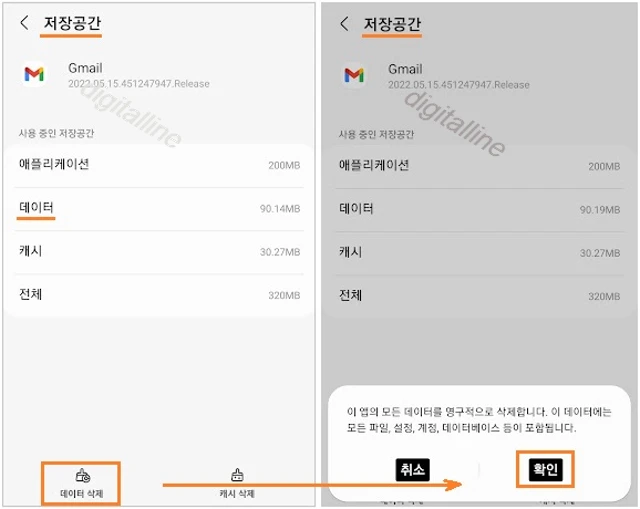
ⓢ 기기를 다시 시작합니다.
- '데이터 삭제'를 실행한 후 기기를 다시 시작하세요.
《 Gmail 관련 글 더보기 》
지메일 특정 이메일 수신 알림 설정·끄기: 특정 라벨의 알림 설정 변경
【2023년 11월 업데이트】이번 포스팅에서는 Gmail(지메일)에서 특정 이메일을 수신할 때 알림(음) 사용 설정 또는 끄기를 살펴보겠습니다. 새 메일이 오면 휴대폰이나 컴퓨터에 알림을 표시하도록
digitalline.tistory.com
컴퓨터 Gmail에 다른 계정 이메일 주소 추가 및 삭제하기
컴퓨터 Gmail에 다른 계정 이메일 주소 추가하기 및 삭제하기를 살펴보겠습니다. 컴퓨터(PC)에서 Google Gmail에 다른 계정을 추가하여 이메일을 수신하고 답장을 보낼 수 있습니다. 이것은 여러 개의
digitalline.tistory.com
'iT insight > Gmail' 카테고리의 다른 글
| 지메일(Gmail) 받은편지함 정리·자동 분류·삭제: 폴더에서 라벨로 전환하기 (0) | 2022.06.16 |
|---|---|
| 지메일(Gmail) 서명 이미지·텍스트 만들기: 서명 수정·삭제하기 (0) | 2022.06.15 |
| Gmail(지메일) 부재중 자동응답(답장) 보내기·중지하기 (0) | 2022.06.13 |
| 지메일 특정 이메일 수신 알림 설정·끄기: 특정 라벨의 알림 설정 변경 (0) | 2022.06.12 |
| Gmail 정리하기: Gmail 라벨 만들기·수정·삭제하기 (0) | 2022.06.11 |

